
On totta, että Microsoft Office on edelleen eniten käytetty väline asiakirjoille, laskentataulukoille ja esityksille. On kuitenkin olemassa muita ilmaisia vaihtoehtoja, jotka myös saavat paljon hyväksyntää käyttäjien keskuudessa, kuten OpenOffice ja LibreOffice. Jos olet nyt käyttänyt jotakin näistä työkaluista, sinulla on ehkä ollut ongelmia yrittäessäsi avata odt-, ods- ja odp-tiedostoja.
Sitten, Mitä voit tehdä avataksesi asiakirjan tai tiedoston, jonka tunniste on odt, ods ja odp? Vastataksesi tähän kysymykseen sinun on ensin otettava huomioon, mitä tämäntyyppiset tiedostot ovat ja miten ne saadaan. Kun vastaamme tähän, näemme, kuinka ne avataan yksinkertaisilla ja helppokäyttöisillä sovelluksilla. aloitetaan
Kuinka avata odt, ods ja odp -tiedostoja?
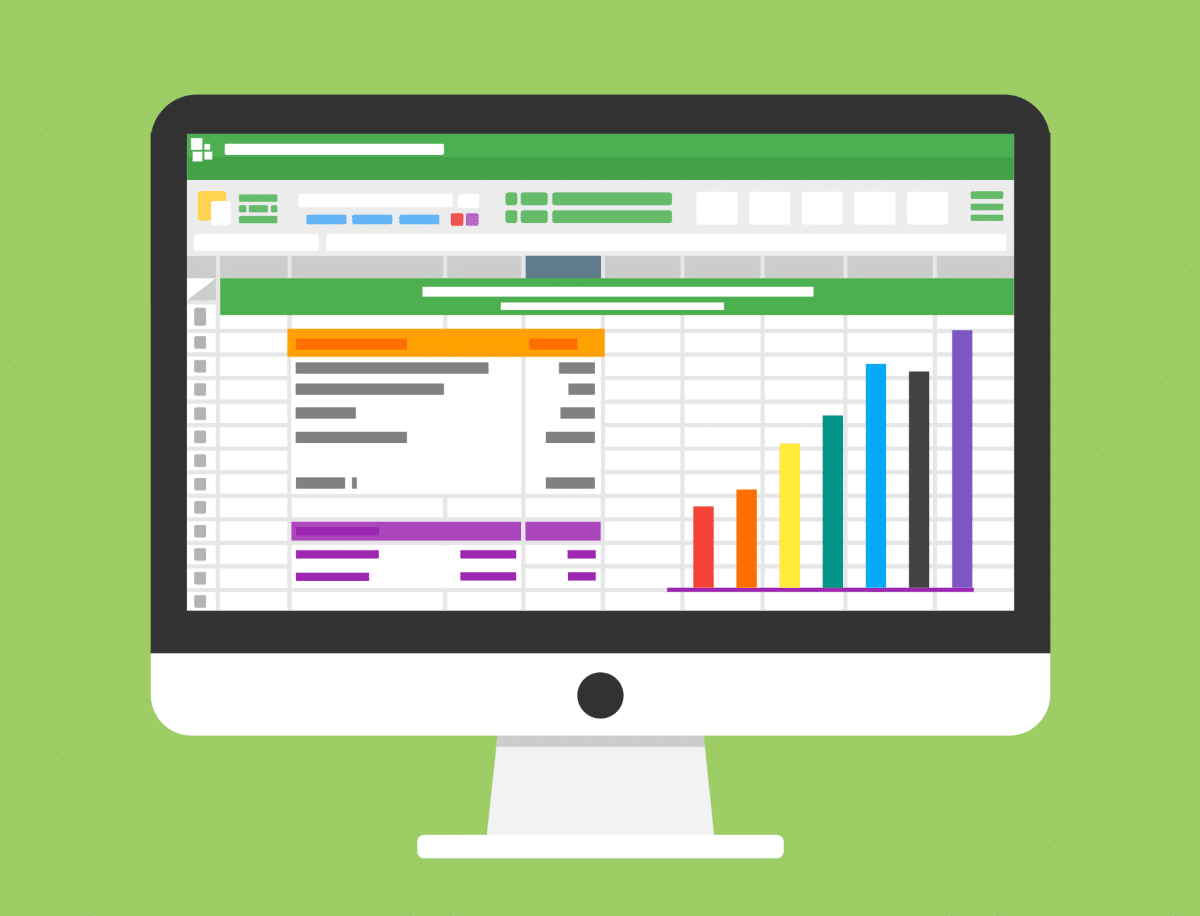
Tietääksemme kuinka avata odt ods- ja odp-tiedostoja, meidän on ensin tiedettävä, mitä ne ovat ja kuinka saada ne. Kun käytämme toimistoautomaatiotyökaluja, kuten OpenOffice tai LibreOffice, saamme odt-, ods- ja odp-tiedostoja. Mitä kukin laajennus vastaa? Odtit ovat tekstieditoria, odp laskentataulukoita ja odp esityksiä varten.
Pohjimmiltaan ne ovat seurausta ilmaisten vaihtoehtojen käyttämisestä Wordille (odt), Excelille (ods) ja PowerPointille (odt). On kuitenkin mahdollista, että kun yrität avata jotakin näistä tiedostoista Microsoft Officella, et yksinkertaisesti voi tehdä sitä. Mitä voit tehdä, jos sinulle käy näin?
Jos haluat avata odt-, ods- tai odp-tiedoston, kätevintä on käyttää Googlen toimistotyökaluja. Tässä tapauksessa sinulla on oltava sovelluksia, kuten Google Docs, Google Sheets ja Google Slides. Niiden avulla et voi vain avata näitä tiedostoja, vaan myös muokata ja viedä niitä toiseen työkaluun. Katsotaanpa, kuinka kukin näistä muodoista avataan.
Kuinka avata odt-tiedostoja?
Jos sinulla on odt-tiedosto (tekstitiedosto), Yksi vaihtoehto sen avaamiseen on käyttää Google-dokumentit-työkalua. Joissakin matkapuhelimissa tämä sovellus on esiasennettu. Mutta jos ei, voit ladata sen sovelluskaupasta riippumatta siitä, onko sinulla Android- tai iOS-laite. Kun olet saanut sen, noudata alla olevia ohjeita:
- Avaa Google Documents -sovellus.
- Napsauta kansiokuvaketta oikeassa yläkulmassa.
- Napauta "avaa tallennustilasta" -vaihtoehtoa.
- Selaa ja avaa odt-tiedosto valitsemalla se.
- Valmis!
Kuinka avata ods-tiedosto?
ods-tiedostoja ovat tulosta OpenOfficen tai LibreOfficen kaltaisten työkalujen laskentataulukoista. Voit avata sen myös Google-sovelluksella, joka tässä tapauksessa olisi Sheets. Noudata samaa menettelyä saadaksesi sovelluksen puhelimeesi ja toimi sitten seuraavasti:
- Avaa Google Sheets -sovellus.
- Napauta kansiokuvaketta yläkulmassa.
- Valitse "avaa tallennustilasta".
- Etsi ja valitse ods-tiedosto, jonka haluat avata.
- Valmis! Joten voit avata ods tällä Google-sovelluksella.
Kuinka avata odp-tiedosto?
ODP-tiedostot saadaan esityksistä, jotka on tehty ilmaisella PowerPointin vaihtoehdolla. Avataksesi sen, tällä kertaa sinulla on oltava Google-esitykset-sovellus. Kun sinulla on se, noudata samaa yllä olevaa menettelyä avataksesi odp-tiedostosi:
- Avaa Googlen Slides-sovellus.
- Napauta kansiokuvaketta oikeassa yläkulmassa.
- Valitse "avaa tallennustilasta".
- Etsi ja valitse odp-tiedosto (sisäisessä tai SD-tallennustilassa).
- Valmis! Joten voit avata odp-tiedoston Google-esityksillä.
Muut sovellukset odt, ods ja odp avaamiseen

Yllä mainitut sovellukset toimivat täydellisesti tämän tyyppisten tiedostojen avaamisessa. Kuitenkin, Totuus on, että on epäkäytännöllistä ladata sovellus jokaisen tiedoston avaamiseksi erikseen. Tästä syystä on kätevää tuntea muut sovellukset odt-, ods- ja odp-tiedostojen avaamiseksi. Seuraavaksi tarkastellaan ainakin kahta niistä.
Ilmainen Office Reader
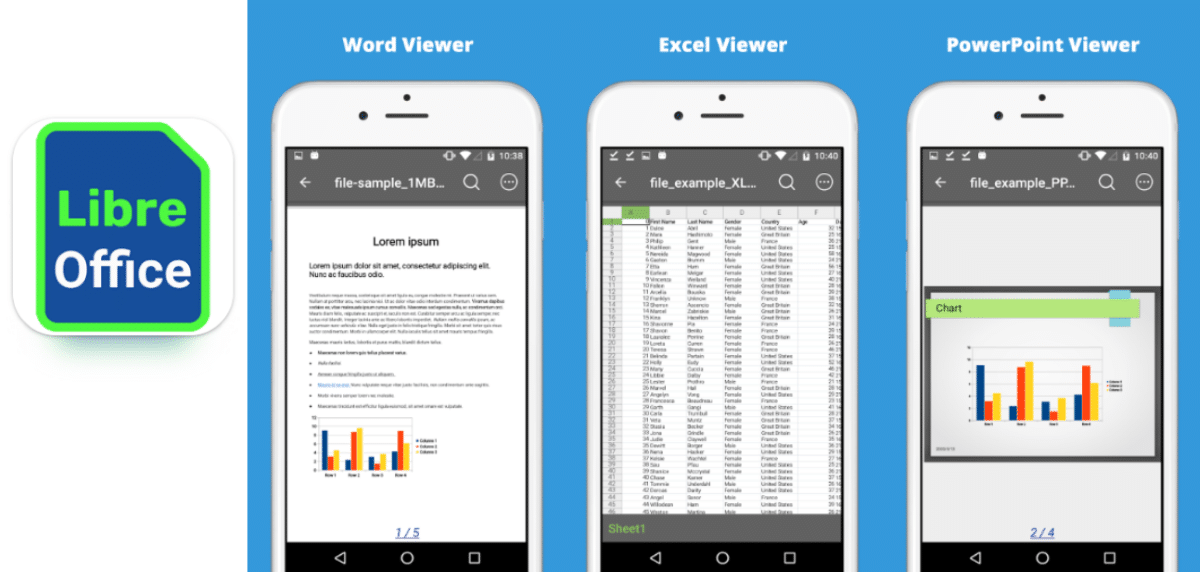
Jos olet tottunut käyttämään LibreOfficea tietokoneellasi, sinun pitäisi lataa LibreOffice Reader matkapuhelimeesi. Tämän sovelluksen avulla voit avata minkä tahansa tiedoston riippumatta siitä, onko se odt, ods vai odp. Lisäksi sillä on myös yhteensopiva muiden tiedostojen, kuten xlsx, pptx tai docx, avaaminen.
Muista myös, että voit lataa LibreOffice Reader ilmaiseksi Play Kaupasta matkapuhelimellasi Android tai iOS. Epäilemättä se on erinomainen sovellus, jos käytät yleensä ilmaisia ohjelmistoja ja hankit tiedostoja useilla laajennuksilla.
Avaa Asiakirjanlukija
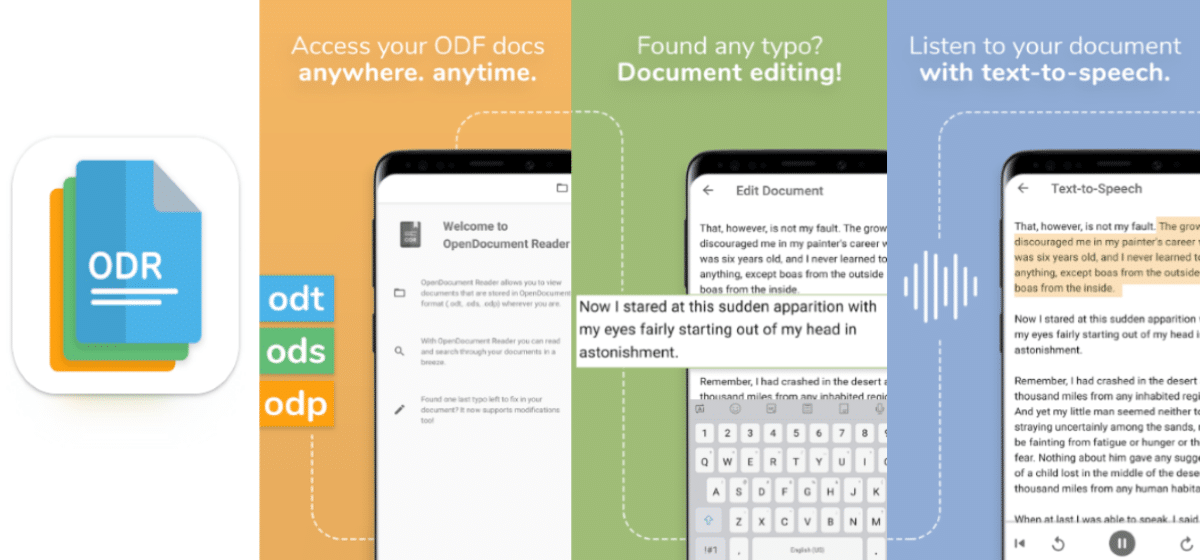
Toinen käytännöllinen ja toimiva työkalu odt-, ods- ja odp-tiedostojen avaamiseen on OpenDocument Reader -sovellus. Se on yksi Play Kaupasta löytyvistä OpenOffice- ja LibreOffice-katseluohjelmista ja se on erittäin arvostettu sovellus, koska sillä on yli 4.5 tähteä.
Jos haluat henkilökohtaisesti käyttää näitä ohjelmia tietokoneellasi, tämän sovelluksen lataaminen on erittäin hyödyllistä näitä tiedostoja avattaessa. Varmasti se saa sinut pois vaikeuksista, kun tarvitset sitä. Todellakin, Muista, että se sisältää mainoksia ja että joudut maksamaan joistakin sen palveluista.
Odt-, ods- ja odp-tiedostojen edut ja haitat

Käyttämällä ilmaisia ohjelmistoja, kuten OpenOffice ja LibreOffice, saat oletusarvoisesti odt-, ods- ja odp-tiedostoja. Ja tietysti näillä on hyvät ja huonot puolensa. Puhutaanpa aluksi tällaisten ohjelmien käytön eduista. Toisaalta sekä OpenOffice että LibreOffice saavat jatkuvasti päivityksiä, joten niiden palvelut ovat tuoreita ja käytännöllisiä.
Lisäksi, ovat ilmaisia ohjelmia toiminnot ovat hyvin samankaltaisia kuin muiden maksutyökalujen, kuten Microsoft Officen, toiminnot. Lisäksi, vievät vähemmän tallennustilaa laitteillasi, mikä luonnollisesti estää näitä hidastumasta.
Odt-, ods- ja odp-tiedostojen kanssa työskentelemisessä on myös joitain haittoja. Toisaalta on vaikeampaa löytää sovelluksia tai ohjelmia, jotka voidaan avata helposti. Tämä on erityisen ärsyttävää, jos sinun on jaettava tiedostot jonkun muun kanssa. Lisäksi, kun siirrät ne toiseen työkaluun, joskus törmäät eroihin rakenteessa tai sisällössä.
Lyhyesti sanottuna, mitä voit tehdä välttääksesi ongelmia odt-, ods- ja odp-tiedostojen avaamisessa? Määritä OpenOffice- tai LibreOffice-käyttöliittymä niin, että ne tallennetaan yhteensopivampiin muotoihin, kuten docx, xlsx ja pptx. Tällä tavalla vältyt ongelmilta tiedostojesi avaamisessa.